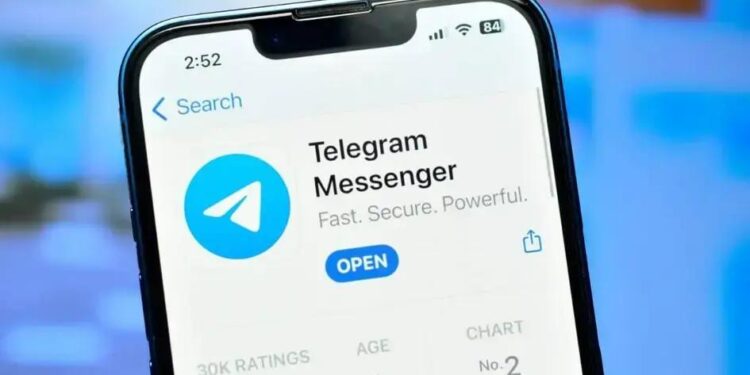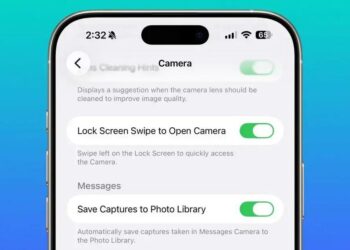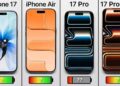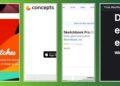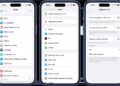Melhorar suas chamadas no Telegram envolve várias estratégias, como verificar as configurações de áudio e vídeo, escolher um ambiente tranquilo e bem iluminado, e utilizar fones de ouvido para melhor qualidade de som. Além disso, é fundamental manter o aplicativo atualizado, usar a função de chamada em grupo para reuniões e aproveitar recursos como compartilhamento de tela. Implementar essas dicas garantirá uma experiência de comunicação mais fluida e eficaz, aumentando a produtividade em suas interações, sejam pessoais ou profissionais.
Você já se perguntou como fazer uma chamada prática e rápida pelo Telegram? Com o crescimento das ferramentas de comunicação, ter a habilidade de criar um link de chamada pode facilitar a vida de muitos usuários. Neste artigo, vamos abordar um guia passo a passo que permite a você gerar e compartilhar esse recurso, tornando suas reuniões muito mais acessíveis e organizadas! Não importa se você está organizando uma reunião de trabalho ou apenas uma conversa com amigos, esta dica é básica e útil.
Como usar o Telegram para chamadas de vídeo
O Telegram é uma plataforma versátil de comunicação que não apenas possibilita a troca de mensagens, mas também oferece recursos como chamadas de vídeo. Para utilizar essa funcionalidade, é importante que os usuários estejam familiarizados com a interface do aplicativo e sigam alguns passos que garantirão uma experiência fluida.
Configurando o Telegram para Chamadas de Vídeo
Primeiramente, é necessário garantir que o Telegram esteja atualizado. As versões mais recentes do aplicativo incluem melhorias e novas funcionalidades que podem não estar disponíveis em versões anteriores. Você pode verificar atualizações na loja de aplicativos do seu dispositivo.
Passos para Iniciar uma Chamada de Vídeo
Para dar início a uma chamada de vídeo, siga os passos abaixo:
- Abra o aplicativo Telegram.
- Selecione o contato com quem deseja iniciar a chamada.
- Clique no ícone de chamadas, que geralmente está localizado no canto superior direito.
- Toque no ícone de vídeo para começar uma chamada de vídeo.
- Aguarde o contato atender a chamada.
Uma vez na chamada, o Telegram fornece algumas opções úteis, como silenciar o microfone, desligar a câmera e até mesmo compartilhar a tela. Essas funcionalidades são essenciais para uma comunicação eficaz, especialmente em um ambiente de trabalho ou durante reuniões.
Dicas para Melhorar a Qualidade das Chamadas
Para garantir que a qualidade das suas chamadas de vídeo no Telegram seja a melhor possível, considere as seguintes dicas:
- Utilize uma conexão de internet estável, de preferência Wi-Fi.
- Verifique se sua câmera e microfone estão funcionando corretamente antes da chamada.
- Evite fazer chamadas em áreas com muito barulho.
- Use fones de ouvido para melhorar a qualidade do áudio.
- Faça testes com amigos antes de reuniões importantes.
- Desative vídeos quando a conexão estiver lenta.
- Atualize o aplicativo regularmente para evitar bugs.
- Utilize a opção de gravação de chamadas se necessário.
- Teste as configurações de vídeo para encontrar a melhor qualidade.
- Desative outras aplicações que possam consumir largura de banda durante a chamada.
Além destas dicas, é importante ter um ambiente adequado. Escolha um local bem iluminado e evite distrações visuais ao fundo para manter o foco na interação.
Comparação entre Chamadas de Vídeo e Outras Aplicações
| Aplicativo | Qualidade de Vídeo | Recursos Adicionais | Facilidade de Uso |
|---|---|---|---|
| Telegram | Alta | Compartilhamento de Tela, Gravação | Intuitivo |
| Zoom | Alta | Gravação na Nuvem, Salas de Espera | Moderadamente Intuitivo |
| Skype | Alta | Chat, Envio de Arquivos | Intuitivo |
| Moderada | Mensagens, Chamadas de Voz | Intuitivo |
Ao comparar o Telegram com outros aplicativos, fica evidente que ele se destaca por suas funcionalidades robustas como o compartilhamento de tela e a gravação de chamadas, além de ter uma interface amigável que facilita o uso para novos usuários. A escolha de um aplicativo dependerá também das necessidades específicas de cada usuário ou equipe.
Considerações Finais
Embora as chamadas de vídeo pelo Telegram sejam bastante eficazes, é essencial entender como funciona a plataforma para tirar o máximo proveito de suas capacidades. A familiarização com as diferentes funções e a preparação adequada antes da chamada podem significativamente melhorar a qualidade e a experiência de comunicação.
Acessando a aba Chamadas no Telegram
O acesso à aba de chamadas no Telegram é um recurso crucial para usuários que desejam realizar chamadas de voz ou vídeo com facilidade. Essa funcionalidade é integrada ao aplicativo, e sua utilização é intuitiva, mas conhecer os detalhes pode aprimorar ainda mais a experiência do usuário. Neste segmento, vamos explorar como localizar e usar essa aba de forma eficiente.
O que é a Aba de Chamadas?
A aba de chamadas no Telegram é a seção onde você pode gerenciar todas as suas interações por meio de chamadas. Aqui, você encontrará um histórico de chamadas realizadas, além de opções rápidas para iniciar novas chamadas. Essa organização é essencial para quem utiliza o aplicativo tanto para comunicações pessoais quanto profissionais.
Localizando a Aba de Chamadas
Para acessar a aba de chamadas, siga estas etapas simples:
- Abra o aplicativo Telegram no seu dispositivo móvel ou desktop.
- Na tela principal, você verá um menu na parte inferior (ou lateral no desktop).
- Toque no ícone correspondente a Chamadas, que normalmente é representado por um telefone.
- A aba de chamadas se abrirá, exibindo uma lista de todas as chamadas recentes.
- Explore as opções disponíveis para realizar novas chamadas ou consultar o histórico.
Essa interface amigável torna fácil para usuários novos e experientes navegar pelas funcionalidades de chamadas. Uma vez na aba, você pode visualizar detalhes como a duração das chamadas, datas e números dos contatos envolvidos.
Dicas para Usar Eficientemente a Aba de Chamadas
Abaixo, apresentamos algumas dicas úteis para otimizar o uso da aba de chamadas no Telegram:
- Verifique regularmente o histórico de chamadas para acompanhar interações importantes.
- Utilize a função de pesquisa para encontrar contatos rapidamente, especialmente se você tem uma grande lista.
- Experimente as chamadas em grupo para reuniões eficientes, permitindo a participação de múltiplos usuários.
- Desative a notificação de chamadas se preferir um ambiente mais silencioso durante o trabalho.
- Salve contatos frequentes para facilitar ligações futuras.
- Use fones de ouvido para uma melhor qualidade de áudio durante as chamadas.
- Ative a opção de vídeo para chamadas mais interativas e envolventes.
- Tenha uma boa conexão à internet para evitar interrupções nas chamadas.
- Explore as configurações de privacidade para gerenciar quem pode ver seu status online.
- Atualize o aplicativo regularmente para garantir que você tenha acesso aos recursos mais recentes.
Benefícios de Usar a Aba de Chamadas
Utilizar a aba de chamadas proporciona diversos benefícios, principalmente em contextos profissionais. Aqui estão algumas das vantagens:
- Comunicação Rápida: Iniciar chamadas diretamente da aba de chamadas é mais ágil do que procurar contatos em diferentes abas.
- Organização: Manter um histórico facilita a gestão de interações, permitindo que você retome conversas importantes rapidamente.
- Facilidade de Uso: A interface é projetada para ser intuitiva, com ícones claros e acessíveis.
- Flexibilidade: Você pode alternar entre chamadas de voz e vídeo de maneira simples e prática.
Esses benefícios tornam o Telegram uma ferramenta valiosa, especialmente para profissionais que dependem de comunicação eficaz e eficiente em suas rotinas diárias.
Resolvendo Problemas Comuns ao Acessar a Aba de Chamadas
Por vezes, usuários podem encontrar dificuldades ao acessar a aba de chamadas. Aqui estão algumas soluções para problemas que podem surgir:
- Se a aba não carregar, tente reiniciar o aplicativo.
- Verifique se há atualizações pendentes para o Telegram, pois versões desatualizadas podem apresentar falhas.
- Confirme se a conexão com a internet está estável.
- Para problemas de áudio, veja se o microfone do dispositivo está ativado nas configurações.
- Se você não consegue visualizar chamadas anteriores, veja se você não as excluiu acidentalmente.
Compreender como acessar e utilizar a aba de chamadas efetivamente no Telegram pode melhorar significativamente sua experiência de comunicação. Utilize os recursos disponíveis para otimizar suas interações, tornando cada chamada mais produtiva e agradável.
Criando uma nova chamada passo a passo
Criar uma nova chamada no Telegram é um processo simples e direto, que pode ser realizado por qualquer usuário, independentemente do nível de experiência. Este recurso é essencial para aqueles que desejam se conectar de maneira eficaz, seja para trabalhar em equipe, conversar com amigos ou realizar reuniões. Neste segmento, vamos descrever o processo completo de criação de uma chamada, passo a passo, para garantir que você utilize todos os recursos disponíveis.
Passo 1: Abrindo o Telegram
O primeiro passo para criar uma nova chamada é abrir o aplicativo Telegram no seu dispositivo. Se você ainda não tem o aplicativo instalado, é possível baixá-lo tanto na Google Play Store quanto na Apple App Store. Após a instalação, crie sua conta, se necessário, e faça o login.
Passo 2: Selecionando um Contato
Uma vez no aplicativo, o próximo passo é escolher com quem você deseja fazer a chamada. Você pode navegar pela lista de contatos ou utilizar a barra de pesquisa para encontrá-lo rapidamente. Para isso:
- Toque no ícone de chat no canto inferior esquerdo.
- Na lista de chats, role para baixo até encontrar o contato desejado.
- Ou, utilize a barra de busca na parte superior da tela.
Se o contato não estiver salvo, você pode adicionar um novo contato e, em seguida, voltar para iniciar a chamada.
Passo 3: Iniciando a Chamada
Com o contato selecionado, você agora pode iniciar a chamada. O processo é bastante simples e segue as etapas abaixo:
- Toque sobre o nome do contato para abrir a conversa.
- Olhe para o canto superior direito da tela, onde você verá um ícone de telefone.
- Clique no ícone de telefone para iniciar uma chamada de voz.
- Se quiser fazer uma chamada de vídeo, clique no ícone de vídeo, que também está localizado na parte superior.
Após essa etapa, a chamada será iniciada, e você verá a tela de conexão do Telegram, que pode incluir animações até que o contato atenda.
Passo 4: Administrando a Chamada
Uma vez que a chamada esteja em andamento, o Telegram oferece várias opções para gerenciar a conexão de maneira eficaz. Aqui estão algumas dessas funcionalidades:
- Silenciar o Microfone: Toque no ícone do microfone para silenciar sua voz.
- Desligar a Câmera: Se você estiver em uma chamada de vídeo, pode optar por desativar a câmera.
- Adicionar Outros Participantes: Durante uma chamada em grupo, você pode adicionar mais pessoas ao clicar no ícone de participantes.
- Gravar a Chamada: Essa opção pode ser útil em reuniões importantes, conforme a disponibilidade do recurso e as permissões.
Passo 5: Finalizando a Chamada
Após concluir sua conversa, você pode finalizar a chamada de forma simples. Para isso:
- No canto inferior da tela da chamada, localize o ícone de finalização (geralmente um botão vermelho).
- Toque neste botão para encerrar a chamada.
Essa ação fechará a conexão. Uma notificação pode aparecer, caso haja uma opção para deixar um feedback sobre a qualidade da chamada.
Dicas Adicionais para Melhorar a Qualidade das Chamadas
Considerar algumas práticas pode melhorar significativamente a qualidade das suas chamadas no Telegram. Aqui estão algumas dicas:
- Utilize uma conexão de internet estável e rápida, de preferência via Wi-Fi.
- Realize testes de áudio e vídeo antes de chamadas importantes.
- Escolha um ambiente com boa iluminação e baixo ruído para melhorar a comunicação.
- Fique atento à duração da chamada, especialmente se você estiver em um plano de dados limitado.
- Utilize fones de ouvido para evitar ecos e melhorar a qualidade do som.
- Verifique se o microfone e a câmera estão funcionando corretamente antes de iniciar a chamada.
- Atualize o aplicativo do Telegram regularmente para garantir acesso às últimas versões e funcionalidades.
- Teste a qualidade da chamada com amigos antes de reuniões ou eventos importantes.
- Considere a gravação de chamadas, se apropriado, para rever as informações discutidas.
- Aproveite as opções de chat durante a chamada para compartilhar links ou documentos relevantes.
Seguindo esses passos e dicas, você estará preparado para realizar chamadas no Telegram de forma estruturada e eficiente, oferecendo uma comunicação mais clara e produtiva.
Gerando o link de chamada como um profissional
Gerar um link de chamada no Telegram é um recurso essencial para facilitar a comunicação, especialmente em ambientes profissionais. Com o aumento das reuniões online e a necessidade de conectividade, criar um link de chamada eficiente se torna uma habilidade importante. Este guia irá orientá-lo a gerar um link de forma mais produtiva e profissional.
O Que é um Link de Chamada?
Um link de chamada é um URL que permite que as pessoas se conectem a uma chamada de voz ou vídeo no Telegram. Esse link pode ser compartilhado via diferentes plataformas, facilitando a inclusão de participantes sem a necessidade de trocar números de telefone. Essa funcionalidade é crucial para quem organiza webinars, reuniões de equipe ou interações com clientes.
Passos Para Gerar um Link de Chamada
O processo de geração de um link de chamada no Telegram é simples, mas deve ser seguido com atenção para garantir que todos os convidados tenham acesso. Siga os passos detalhados abaixo:
- Abra o aplicativo Telegram no seu dispositivo.
- Selecione o contato ou grupo para o qual você deseja gerar o link.
- Clique no ícone de telefone ou vídeo, que normalmente está localizado na parte superior direita.
- Selecionar a opção de chamada de vídeo se for o caso.
- Após iniciar a chamada, um link será gerado automaticamente.
Ainda que essa etapa pareça simples, é essencial entendê-la bem para evitar confusões durante reuniões ou chamadas coletivas.
Compartilhando o Link de Chamada
Depois de gerar o link, a próxima etapa é compartilhá-lo. Aqui estão algumas estratégias que você pode usar para garantir que todos os participantes recebam o link de maneira eficiente:
- Via Email: Copie o link e envie-o por e-mail para os participantes, assegurando que todos tenham acesso às informações necessárias.
- Mensagens Diretas: Se estiver usando o Telegram com um grupo, você pode simplesmente colar o link em uma mensagem no chat.
- Redes Sociais: Compartilhe o link em plataformas como Facebook ou LinkedIn, se apropriado.
- QR Code: Converta o link em um QR Code e compartilhe-o fisicamente ou digitalmente para facilitar o acesso.
Dicas para Gerar Links de Chamada Eficientes
A seguir, apresentamos algumas dicas para otimizar a criação e o compartilhamento de links de chamada:
- Mantenha o link curto e fácil de lembrar, se possível.
- Faça um teste prévio com um amigo ou colega para garantir que o link funcione.
- Inclua instruções claras junto ao link sobre como se juntar à chamada.
- Se necessário, crie um evento no calendário com o link incluído para facilitar lembretes.
- Ofereça alternativas de contato caso os usuários encontrem dificuldades para acessar a chamada.
- Considere a proteção por senha, se disponível, para garantir que apenas pessoas autorizadas possam participar.
- Utilize ferramentas de gestão de chamadas se você frequentemente realiza chamadas em grandes grupos.
- Acompanhe as métricas de participação, se forem geradas opções para isso dentro da ferramenta.
- Garanta um ambiente livre de distrações durante a chamada para melhor produtividade.
- Salve e organize os links de chamadas anteriores para referência futura.
Comparação de Links de Chamada em Diferentes Plataformas
| Aplicativo | Tipo de Recurso | Facilidade de Uso | Limite de Participantes |
|---|---|---|---|
| Telegram | Geração Automática de Links | Intuitivo | Até 1.000 |
| Zoom | Links Personalizáveis | Moderadamente Intuitivo | Até 1.000 (dependendo do plano) |
| Microsoft Teams | Links de Reuniões com Integração | Moderadamente Complexo | Até 10.000 (dependendo do plano) |
| Google Meet | Semi-Automático (via Google Calendar) | Intuitivo | Até 100 |
Como mostrado na tabela, o Telegram se destaca pela sua facilidade de uso na geração de links de chamadas, tornando-o ideal para usuários que buscam soluções rápidas e eficientes. Ao escolher a plataforma, considere não apenas a facilidade de uso, mas também o número máximo de participantes e os recursos adicionais disponíveis.
Considerações Finais sobre Links de Chamada
Gerar um link de chamada no Telegram é uma habilidade valiosa em um mundo cada vez mais conectado. Ao seguir as práticas recomendadas e as dicas oferecidas, você poderá otimizar suas interações, tornando cada chamada mais eficiente e organizada. A comunicação fluida pode ser um diferencial significativo em ambientes profissionais, e os links de chamada são uma ferramenta que pode facilitar muito esse processo.
Compartilhando o link de chamada via Telegram
Compartilhar um link de chamada no Telegram é uma habilidade essencial no mundo moderno, onde a comunicação digital é fundamental. Esta funcionalidade permite que você conecte rapidamente pessoas a chamadas de voz ou vídeo, facilitando reuniões e conversas online. A seguir, apresentaremos um guia detalhado sobre como compartilhar esse link de forma eficiente e eficaz.
Importância de Compartilhar Links
Compartilhar links de chamada não é apenas uma questão de conveniência; é uma estratégia que melhora a colaboração e a eficiência em ambientes profissionais e pessoais. Enviar um link reduz a necessidade de digitar números de telefone e facilita o acesso à chamada, tornando a experiência do usuário mais fluida. Isso é especialmente útil em situações onde você precisa reunir muitas pessoas ao mesmo tempo.
Passos para Compartilhar um Link de Chamada pelo Telegram
Para compartilhar um link de chamada de forma eficaz, siga as etapas abaixo:
- Inicie uma chamada no Telegram com o contato ou grupo desejado.
- Assim que a chamada estiver em andamento, localize a opção de link que pode aparecer automaticamente na tela.
- Copie o link de chamada exibido. Normalmente, há um botão para copiar que facilita essa ação.
- Escolha o método de compartilhamento, seja via chat no Telegram, e-mail ou outras plataformas.
- Envie o link, adicionando uma mensagem explicativa, se necessário.
Seguir essas etapas simples garante que todos os convidados tenham acesso à chamada sem complicações.
Dicas para Compartilhamento Eficiente
Abaixo, apresentamos algumas dicas para otimizar o compartilhamento do link de chamada no Telegram:
- Aviso Prévio: Sempre avise os participantes com antecedência sobre a chamada e o link que serão enviados.
- Instruções Claras: Inclua instruções sobre como se juntar à chamada, especialmente se os participantes não estiverem familiarizados com a plataforma.
- Verifique a Funcionalidade do Link: Teste o link com um amigo antes da chamada para garantir que funcione corretamente.
- Utilize Mensagens Personalizadas: Envie uma mensagem personalizada, explicando o propósito da chamada, para que os participantes saibam o que esperar.
- Tenha um Plano B: Prepare um método alternativo para compartilhar a chamada por e-mail ou SMS, caso haja problemas com o Telegram.
- Identifique os Participantes: Ao enviar o link, mencione quem deve participar, para evitar confusões.
- Proteja a Privacidade: Utilize opções de configuração de privacidade no Telegram para garantir que apenas os convidados possam acessar a chamada.
- Após o Compartilhamento: Após enviar o link, fique disponível para responder a quaisquer perguntas ou solucionar problemas que possam surgir.
- Acompanhe as Respostas: Monitore quem confirmou a presença na chamada, isto ajuda a prever a quantidade de pessoas que irão participar.
- Feedback Pós-Chamada: Após a chamada, peça feedback sobre a experiência para melhorar futuras comunicações.
Comparação de Métodos de Compartilhamento
| Método | Descrição | Eficiência | Facilidade de Uso |
|---|---|---|---|
| Telegram | Compartilhamento direto via chat | Alta | Intuitivo |
| Enviar link por e-mail | Moderada | Levemente complexa | |
| SMS | Envio rápido por mensagem de texto | Moderada | Intuitivo |
| Redes Sociais | Compartilhamento em plataformas de redes sociais | Baixa (dependente da privacidade) | Muito Intuitivo |
A tabela acima ilustra as diferentes opções de compartilhamento de links de chamada. Utilizar o Telegram para esse propósito é a opção mais eficiente e prática. A flexibilidade do Telegram permite que você colabore de maneira eficaz, especialmente quando se trata de lidar com grupos grandes.
Recursos Adicionais do Telegram para Chamadas
Além do simples compartilhamento de links, o Telegram oferece muitos recursos que podem ser úteis durante chamadas:
- Gravação de Chamadas: Caso disponível, utilize para salvar discussões importantes.
- Compartilhamento de Tela: Excelente para apresentações e colaborações visuais.
- Chat em Grupo: Permita que os participantes se comuniquem durante a chamada.
- Reações e Emojis: Utilize para interatividade durante a chamada.
- Notificações: Alinhe notificações para lembretes da chamada antes do horário marcado.
Usar o Telegram para compartilhar links de chamadas envolve mais do que apenas enviar um URL; trata-se de facilitar a comunicação e garantir que todos os participantes estejam engajados e prontos para contribuir. Com as dicas e técnicas abordadas, você pode se tornar mais eficaz na organização de chamadas e maximizar a produtividade durante cada interação.
Copiando e utilizando o QR Code da chamada
Copiar e utilizar um QR Code para chamadas no Telegram é uma maneira eficiente e moderna de facilitar o acesso a reuniões e contatos. Os QR Codes funcionam como uma representação visual de informações, que podem ser escaneadas rapidamente por dispositivos móveis. Este método não apenas simplifica o processo de conexão, mas também agrega um toque de inovação às comunicações.
O Que é um QR Code?
Um QR Code, ou Quick Response Code, é um tipo de código de barras bidimensional que pode ser lido por câmeras de smartphones e outros dispositivos. Ele armazena informações que podem incluir URLs, textos ou até mesmo dados de contato. O uso de QR Codes se tornou popular devido à sua facilidade de uso e capacidade de armazenar informações densas de forma compacta.
Como Gerar um QR Code para Sua Chamada no Telegram
Gerar um QR Code para uma chamada no Telegram é um processo simples. Siga os passos abaixo para criar seu QR Code:
- Inicie uma chamada no Telegram com o contato ou grupo desejado.
- Após a ligação conectada, acesse as configurações da chamada.
- Procure a opção de gerar um QR Code da chamada.
- Toque no botão para gerar o QR Code.
- Salve o QR Code gerado em sua galeria ou copie para a área de transferência.
Esses passos garantem que você tenha um QR Code que pode ser escaneado por outros participantes, permitindo que se juntem à chamada facilmente.
Passos para Usar o QR Code da Chamada
Depois de gerar o QR Code, você pode utilizá-lo de diversas maneiras. Aqui estão os passos para compartilhá-lo:
- Abra o aplicativo de leitura de QR Code em seu dispositivo.
- Escaneie o QR Code que você gerou.
- O aplicativo irá reconhecer a URL da chamada.
- Toque na notificação que aparece para acessar a chamada.
- Participe da chamada e interaja como desejar.
Esse método é particularmente útil para reuniões em grupo, onde pode haver múltiplos participantes. Ele elimina a necessidade de compartilhar links longos ou fazer chamadas individuais.
Vantagens de Utilizar QR Codes para Chamadas
Os QR Codes oferecem várias vantagens ao facilitar a comunicação nas chamadas do Telegram. Abaixo, listamos algumas delas:
- Facilidade de Uso: Usar QR Codes elimina a necessidade de digitar links longos.
- Rapidez: Escanear um QR Code é geralmente mais rápido do que acessar um link manualmente.
- Interatividade: Isso torna a experiência mais dinâmica, especialmente em ambientes profissionais.
- Organização: Reduz o desperdício de tempo que pode ocorrer quando se compartilham links incorretos.
- Integração: Os QR Codes podem ser usados em apresentações, documentos e e-mails para um acesso rápido.
Dicas para Uso Eficiente de QR Codes
Para maximizar a eficácia do uso de QR Codes nas chamadas do Telegram, aqui estão algumas recomendações:
- Teste o QR Code antes de distribuí-lo para garantir que funcione corretamente.
- Incentive participantes a escanear o código e se conectarem rapidamente para evitar atrasos.
- Utilize QR Codes em ambientes de trabalho ou reuniões para facilitar a comunicação.
- Adicione um breve guia sobre como escanear o QR Code, se necessário.
- Considere usar corretores de URL para simplificar links longos que possam ser incluídos no QR Code.
- Evite colocar o QR Code em fundos complexos, pois isso pode dificultar a leitura.
- Converse com seus participantes sobre suas experiências com QR Codes, para melhorar o uso em futuras chamadas.
- Mantenha o QR Code disponível por algum tempo após a chamada, caso seja necessário que mais pessoas se conectem.
- Revise os procedimentos de segurança para garantir que somente as pessoas corretas acessem seu QR Code.
- Considere adicionar QR Codes a seus materiais promocionais, se você estiver organizando eventos.
QR Code vs. URL Tradicional
| Critério | QR Code | URL Tradicional |
|---|---|---|
| Facilidade de Acesso | Alta | Moderada |
| Tempo de Conexão | Rápido | Variável |
| Erros de Digitação | Baixo | Alto |
| Utilização em Grupo | Ideal | Moderada |
O uso de QR Codes em comparação com URLs tradicionais mostra claramente como eles podem oferecer vantagens significativas. Enquanto os QR Codes são simples e rápidos de usar, os URLs tradicionais podem ser mais suscetíveis a erros de digitação e atrasos no acesso. Por isso, QR Codes são uma escolha muito mais conveniente e eficaz para comunicação.
Aplicações Futuras dos QR Codes no Telegram
Com a crescente popularidade dos QR Codes, a aplicação em chamadas e outras interações no Telegram pode expandir ainda mais. Possíveis inovações podem incluir:
- Integração com Bots: QR Codes que iniciam interações automáticas com bots.
- Personalização: QR Codes customizados para eventos específicos que proporcionem informações adicionais.
- Acompanhamento: Funcionalidade que monitora o número de acessos via QR Code, oferecendo dados valiosos.
A adoção de QR Codes para chamadas no Telegram pode revolucionar a forma como as pessoas se conectam, tornando as interações mais simples, rápidas e agradáveis.
Dicas extras para melhorar suas chamadas no Telegram
Melhorar a qualidade das chamadas no Telegram é essencial para garantir uma comunicação eficaz e fluida, especialmente em ambientes profissionais. pequenas alterações na configuração e no ambiente podem fazer uma grande diferença na forma como você se comunica. As seguintes dicas são projetadas para ajudar você a maximizar a sua experiência em chamadas, seja para reuniões, entrevistas ou conversas com amigos.
1. Verifique suas Configurações de Áudio e Vídeo
Antes de iniciar uma chamada, é fundamental verificar suas configurações de áudio e vídeo. Isso inclui garantir que o microfone esteja funcionando e que a câmera esteja ativada. O Telegram permite que você ajuste essas configurações a qualquer momento durante a chamada.
- Teste o áudio antes de começar a chamar.
- Use configurações de vídeo a 720p para melhor clareza sem sacrificar a conexão.
- Desative a função de vídeo se a conexão estiver lenta.
2. Escolha o Local Ideal
O ambiente em que você realiza chamadas tem um grande impacto sobre a qualidade. Escolher um local tranquilo com boa iluminação é crucial. Idealmente, você deve estar em um espaço com suficiente luz natural ou iluminação artificial adequada.
- Evite locais barulhentos onde possa haver distrações.
- Escolha um fundo neutro para que os participantes se concentrem em você.
- Desconecte dispositivos que não são utilizados para liberar banda larga.
3. Utilize Fones de Ouvido
Usar fones de ouvido durante chamadas pode melhorar significativamente a qualidade do áudio. Isso evita ecos e feedback, proporcionando uma experiência de áudio mais limpa tanto para você quanto para os outros participantes.
- Escolha fones com cancelamento de ruído para maior clareza.
- Testes os fones antes das chamadas para verificar a qualidade do som.
- Certifique-se de que o microfone dos fones está em boas condições.
4. Mantenha o Software Atualizado
Manter o aplicativo Telegram atualizado é crucial para garantir o acesso às últimas funcionalidades e melhorias de segurança. As atualizações frequentemente incluem correções de bugs que podem melhorar a qualidade das chamadas.
- Ative as atualizações automáticas em seu dispositivo.
- Verifique regularmente se há novas versões e atualize manualmente, se necessário.
- Leia as notas de versão para entender as melhorias feitas.
5. Use o Modo de Chamada em Grupo
O Telegram oferece uma função de chamada em grupo que permite que várias pessoas participem da mesma chamada. Essa funcionalidade não apenas amplia o alcance das suas interações, mas também melhora a dinâmica das reuniões.
- Planeje as reuniões com antecedência e insira todos os membros nos grupos de chamados.
- Defina um moderador para gerenciar a conversa e manter a ordem.
- Utilize a opção de gravar a chamada para revisão posterior.
6. Use o Compartilhamento de Tela
O compartilhamento de tela no Telegram é uma ótima maneira de demonstrar conteúdo visual durante uma chamada. Isso é especialmente útil para reuniões de negócios, workshops ou apresentações. Essa funcionalidade permite que todos vejam o que está sendo discutido em tempo real.
- Verifique se você tem direito de compartilhar a tela antes de iniciar a chamada.
- Feche aplicativos ou abas desnecessárias para evitar distrações.
- Prepare seu conteúdo de antemão para uma apresentação mais fluida.
7. Experimente Níveis de Qualidade de Conexão
A qualidade da conexão pode variar, afetando a clareza das chamadas. Abaixo estão dicas para otimizar sua conexão:
- Utilize uma conexão Wi-Fi em vez de dados móveis, se possível.
- Desconecte outros dispositivos da rede para melhorar a linha.
- Teste a velocidade da internet regularmente.
8. Utilize Recursos de Privacidade
Os recursos de privacidade do Telegram podem melhorar a qualidade da chamada, pois permitem que você controle quem pode ver seu status e informações de contato. Esses ajustes ajudam a evitar interrupções não desejadas durante as chamadas.
- Limite quem pode ver seu perfil durante as chamadas.
- Use a configuração “Offline” se não quiser ser incomodado.
- Gerencie o acesso a grupos de chat que podem interferir durante a chamada.
9. Acostume-se com os Recursos de Comunicação
Familiarize-se com todos os recursos de comunicação do Telegram. Isso inclui funções como reações, mensagens de voz, e discos de chat. Saber como usá-los pode enriquecer sua experiência e melhorar a interação com os participantes.
- Experimente usar as reações durante as chamadas para feedback imediato.
- Envie mensagens rapidamente através do chat para complementos em tempo real.
- Faça exercícios regulares para se familiarizar com novos recursos.
10. Colete Feedback Após as Chamadas
Após as chamadas, é importante coletar feedback de todos os participantes. Essa prática ajuda a identificar problemas de comunicação e áreas de melhoria. Analisando o feedback, você pode fazer ajustes que impactarão positivamente nas chamadas futuras.
- Crie um formulário rápido de feedback após cada reunião.
- Crie um espaço aberto para discussão sobre a qualidade da chamada.
- Incorpore sugestões no planejamento de futuras chamadas.
Implementar essas dicas ajudará você a criar uma experiência de chamada mais eficaz e produtiva no Telegram. Melhorar sua habilidade de comunicação garantirá resultados melhores em todas as interações, sejam pessoais ou profissionais.
Fonte: Macmagazine.com.br